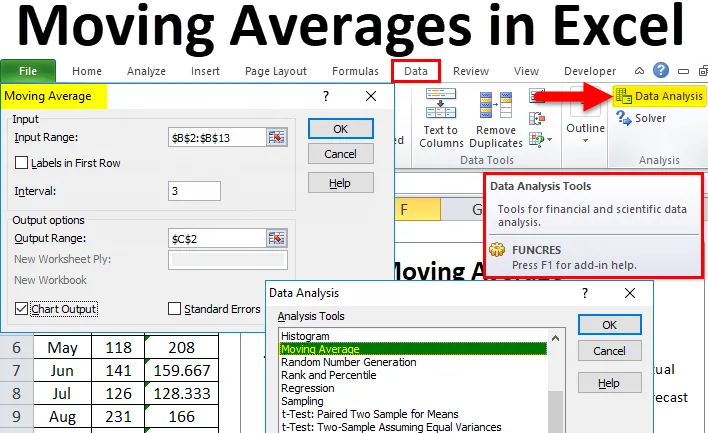
Medie mobili di Excel (sommario)
- Spostamento delle medie in Excel
- Dove trovare la media mobile in Excel?
- Come calcolare le medie mobili in Excel?
Spostamento delle medie in Excel
Nel nostro precedente articolo, abbiamo già discusso alcune delle importanti tecniche di analisi dei dati come il T-test, il livellamento esponenziale e il Risolutore, ecc. In questo articolo discuteremo uno degli importanti identificatori di tendenza.
Le medie mobili sono spesso indicate come media mobile, media mobile o variabile. Una media mobile è uno degli argomenti importanti nelle statistiche per vedere come la serie di dati è alla base nel recente passato.
Ad esempio, se si sta calcolando la vendita media sulla base degli ultimi 12 mesi, la media mobile non prenderà in considerazione gli interi 12 mesi per comprendere la tendenza, ma va avanti ogni 3 mesi. Ad esempio, dai un'occhiata ai 12 mesi seguenti di dati sulle vendite.
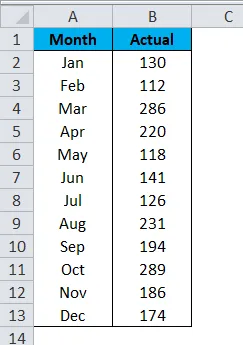
La media complessiva della vendita di 12 mesi è 184 .
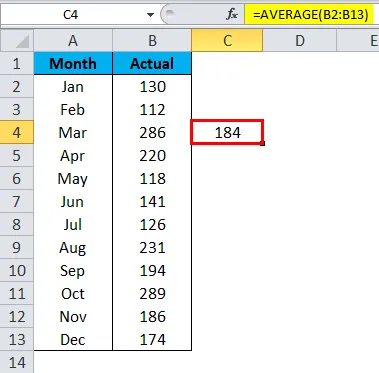
Ma la media mobile è un po 'diversa qui. In primo luogo la media mobile di Excel calcolerà la media per i primi tre mesi, ad esempio gennaio, febbraio e marzo.
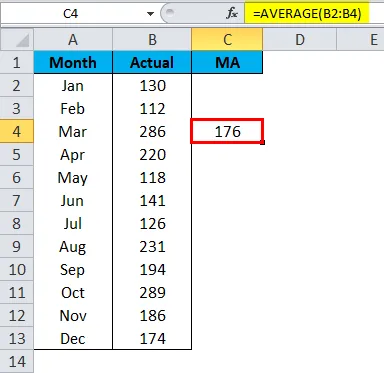
Quindi tralascerà Jan per il prossimo calcolo medio e prenderà solo i dati del mese di febbraio, marzo e aprile.

In questo modo, la tecnica della media mobile prende in considerazione le ultime serie di dati per identificare la tendenza dei dati.
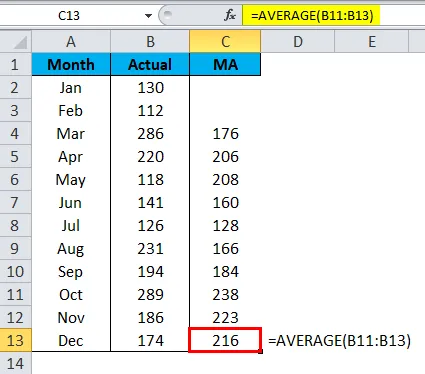
La media complessiva ha mostrato la tendenza a 184, ma la media mobile ha mostrato la tendenza a 216 sulla base dei dati degli ultimi mesi.
Tipi di medie mobili
Esistono diversi tipi di medie mobili come media mobile esponenziale, variabile, triangolare, ponderata e semplice. La tecnica più comunemente usata è la media mobile semplice.
Dove trovare la media mobile in Excel?
La media mobile è uno dei molti strumenti di analisi dei dati da eccellere. Non possiamo vedere questa opzione in Excel per impostazione predefinita. Anche se è uno strumento integrato, non è prontamente disponibile per l'uso e l'esperienza. Dobbiamo liberare questo strumento. Se il tuo Excel non mostra questo strumento di analisi dei dati, segui i nostri articoli precedenti per scoprire questo strumento.
Dopo aver scoperto il tool di analisi dei dati, lo vedrai nella scheda DATI in Excel.
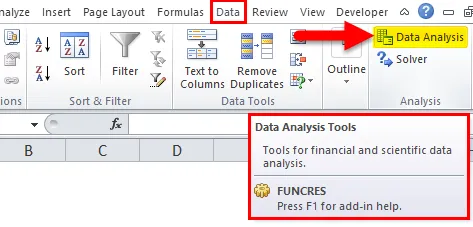
Fare clic su Analisi dei dati per visualizzare tutti gli strumenti di analisi dei dati disponibili in questo strumento. Abbiamo così tante tecniche sotto questa cintura, ci concentreremo solo sulla tecnica della media mobile .
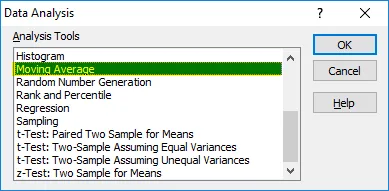
Come calcolare le medie mobili in Excel?
Calcolare le medie mobili in Excel è molto semplice e facile. Comprendiamo il calcolo delle medie mobili in Excel con alcuni esempi.
Puoi scaricare questo Modello Excel di medie mobili qui - Modello Excel di medie mobiliEsempio 1
Abbiamo già visto come funziona la media mobile con le semplici serie di dati di vendita. Con l'aiuto della formula media, abbiamo calcolato l'andamento della media mobile di Excel, ma in questo esempio calcolerò la media mobile sotto lo strumento di analisi dei dati.
Passaggio 1: prenderò gli stessi dati di cui sopra.
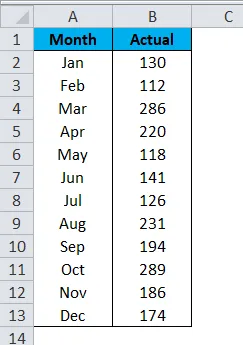
Passaggio 2: vai su Dati e fai clic su Analisi dei dati .
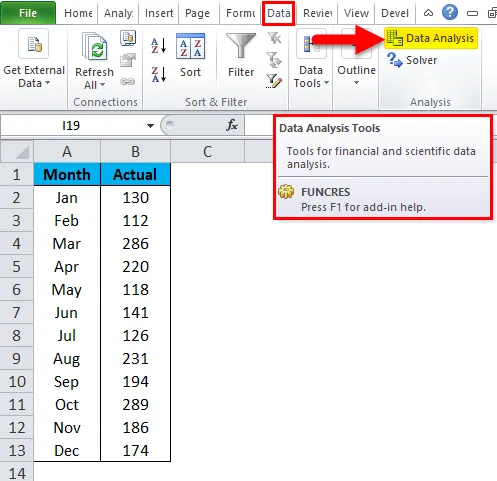
Passaggio 3: Si aprirà una finestra di dialogo Analisi dei dati. Scorri verso il basso e seleziona l'opzione Media mobile e fai clic su OK.
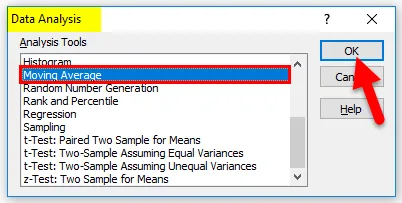
Passaggio 4: per Intervallo di input selezionare i dati di vendita da B2 a B13 . Non abbiamo selezionato l'intestazione quindi lascia fuori la casella di controllo Etichette in prima fila.
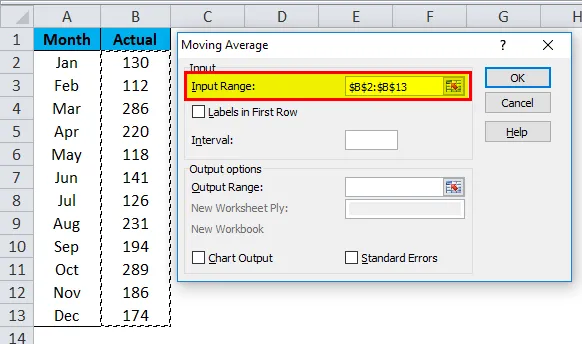
Passaggio 5: in Intervallo dobbiamo menzionare per quanti mesi abbiamo bisogno di eliminare la media. Citerò l'intervallo come 3.
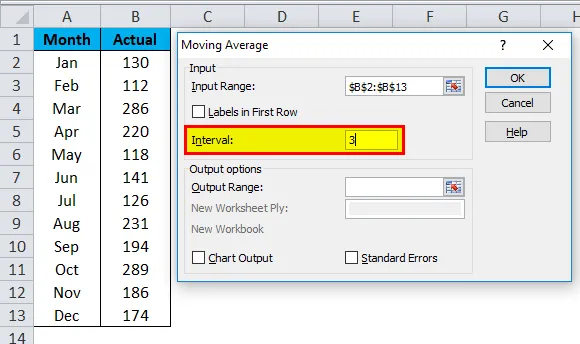
Passaggio 6: selezionare la cella Intervallo di output come cella C2 .
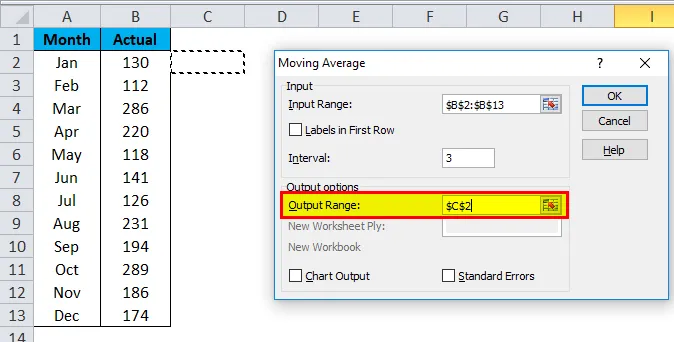
Passaggio 7: selezionare l' output del grafico se è necessario un grafico per mostrare la tendenza. Fare clic su OK per completare il calcolo della media mobile.
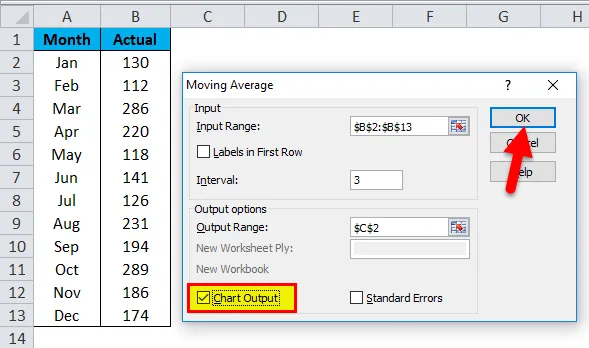
Passaggio 8: ora siamo passati da C2 a C13. Le prime 2 celle mostrano # N / A, perché abbiamo selezionato l'intervallo come 3 dalla 3a cella in poi abbiamo risultati.
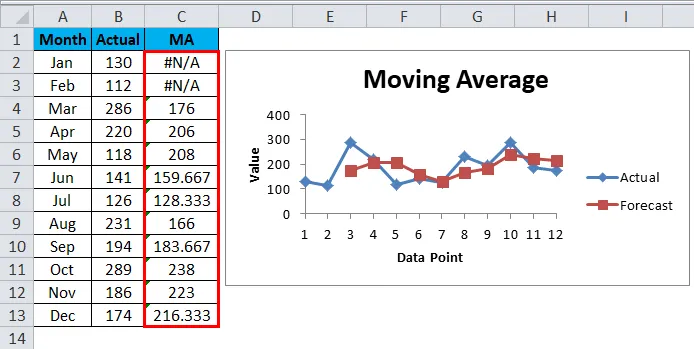
Esempio n. 2: creazione di un grafico della media mobile
Ora abbiamo capito il concetto di medie mobili. Possiamo creare un grafico della media mobile senza calcolare le medie mobili.
Prendi gli stessi dati per creare un grafico.
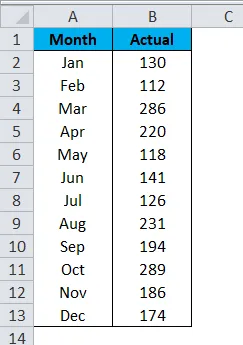
Passaggio 1: selezionare i dati e inserire il grafico a colonne.
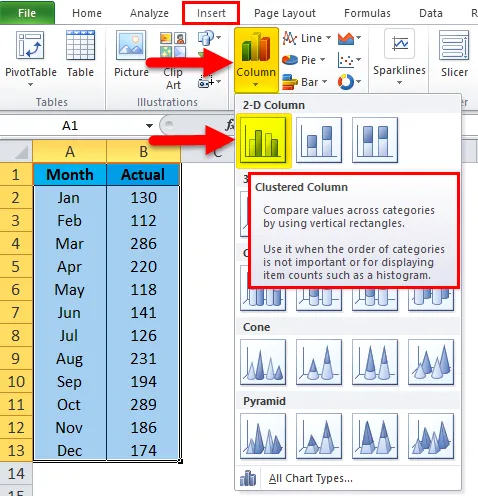
Passaggio 2: il grafico apparirà come di seguito:
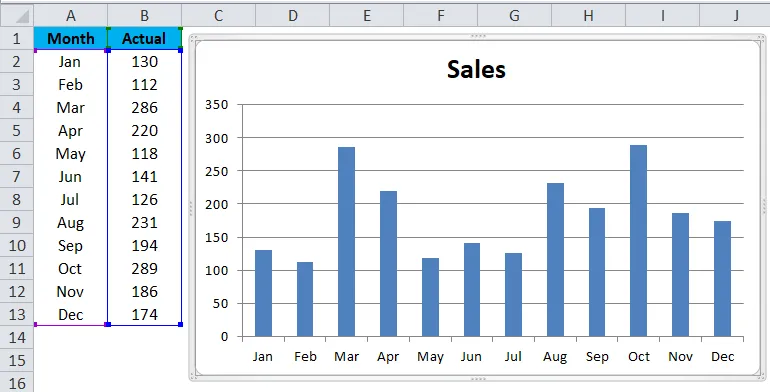
Passaggio 3: selezionare il grafico per accedere a Layout > Linea di tendenza > Altre opzioni di linea di tendenza .
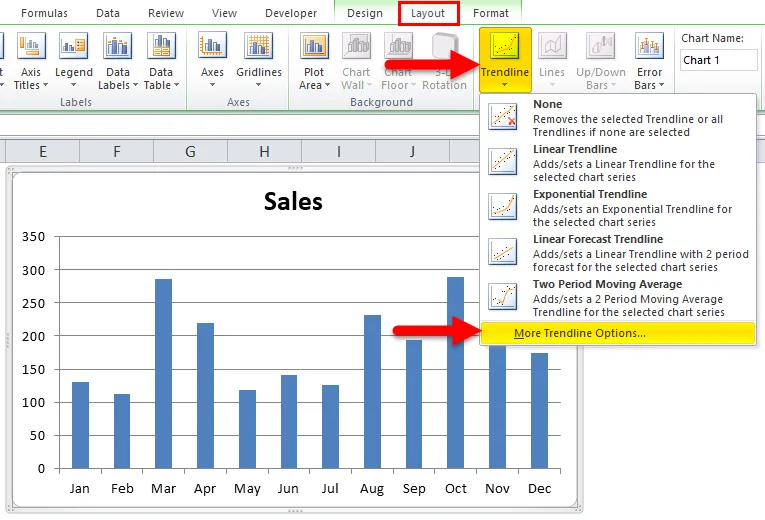
Passaggio 4: sul lato destro vedrai le Opzioni TrendLine . Seleziona Media mobile e imposta il Periodo come 3 .
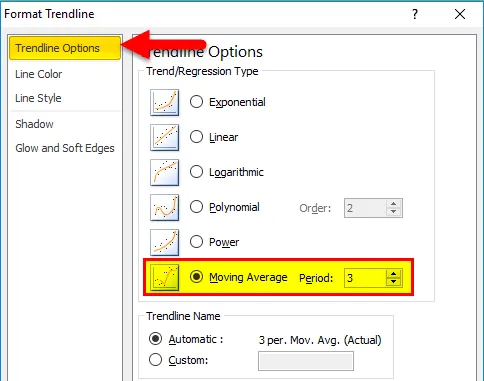
Passaggio 5: ora abbiamo una linea della media mobile nel grafico.
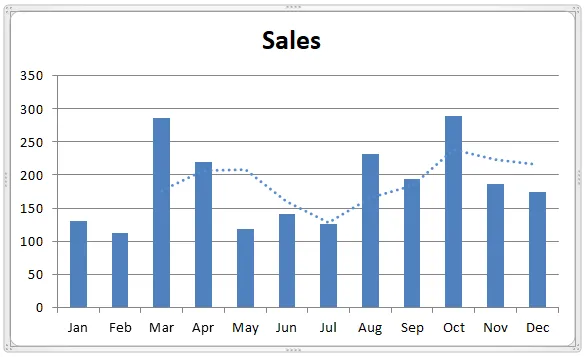
Passaggio 6: rendere solida la linea e cambiare il colore.
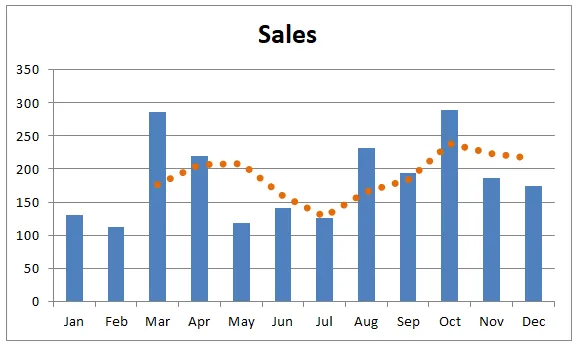
Cose da ricordare sullo spostamento delle medie in Excel
- Dobbiamo specificare per quanti mesi stiamo trovando la media mobile.
- Sulla base della tendenza recente possiamo prendere decisioni accurate.
- Le etichette devono essere selezionate se l'intervallo di input include intestazioni.
Articoli consigliati
Questa è stata una guida per lo spostamento delle medie in Excel. Qui discutiamo i suoi tipi e come calcolare le medie mobili in Excel insieme ad esempi di Excel e modello di Excel scaricabile. Puoi anche guardare questi utili grafici in Excel -
- Creazione di un grafico istogramma in Excel
- Genera numeri casuali in Excel
- Funzione T.Test di Excel | Come usare
- Scopri i trucchi della maniglia di riempimento di Excel